Presentar una línea de tiempo en Google Slides es una forma estupenda de representar la cronología. Las líneas de tiempo te permiten presentar datos con facilidad en varios escenarios. Proporcionan una forma estructurada de resumir acontecimientos históricos, etapas del proyecto o calendarios. Son esenciales en la gestión de proyectos, pues garantizan que las tareas y los plazos se ajusten a lo previsto. Las presentaciones empresariales también se benefician de las líneas de tiempo, que muestran planes y desarrollos. No obstante, puede resultar difícil navegar por el proceso de creación de líneas de tiempo, por lo que este artículo mostrará la forma de crear líneas de tiempo en Google Slides.
Aunque Google Slides es una herramienta popular, puede que necesites un creador de diagramas específico para crear líneas de tiempo profesionales. En ese caso, considera EdrawMax, que es conocido por su facilidad de utilización. También es accesible en línea y tiene una versión gratuita. Sigue leyendo para conocer la herramienta si estás interesado.
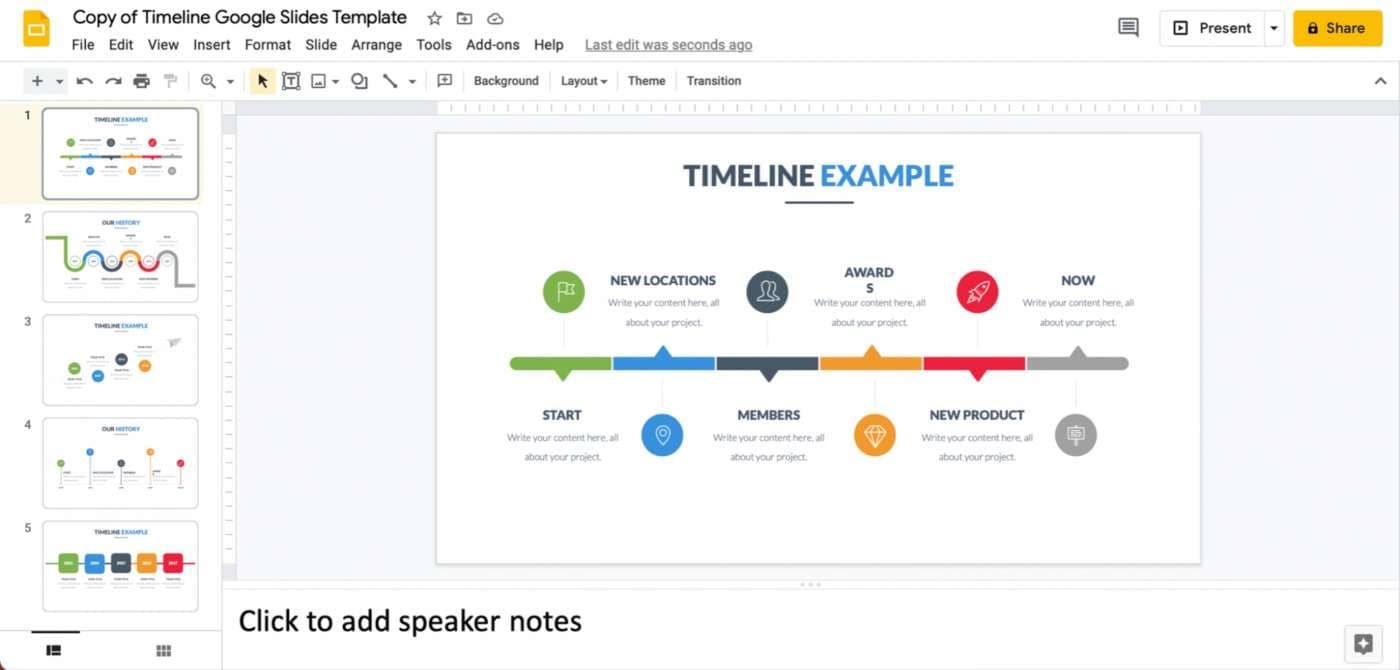
Contenido del artículo
Parte 1. Utilizar Google Slides para hacer una línea de tiempo
Google Slides es una herramienta de presentación versátil. Esta popular aplicación ofrece una plataforma perfecta para crear líneas de tiempo encantadoras. Es un componente de la suite Google Workspace. Google Slides está diseñado para presentaciones en colaboración y dinámicas.
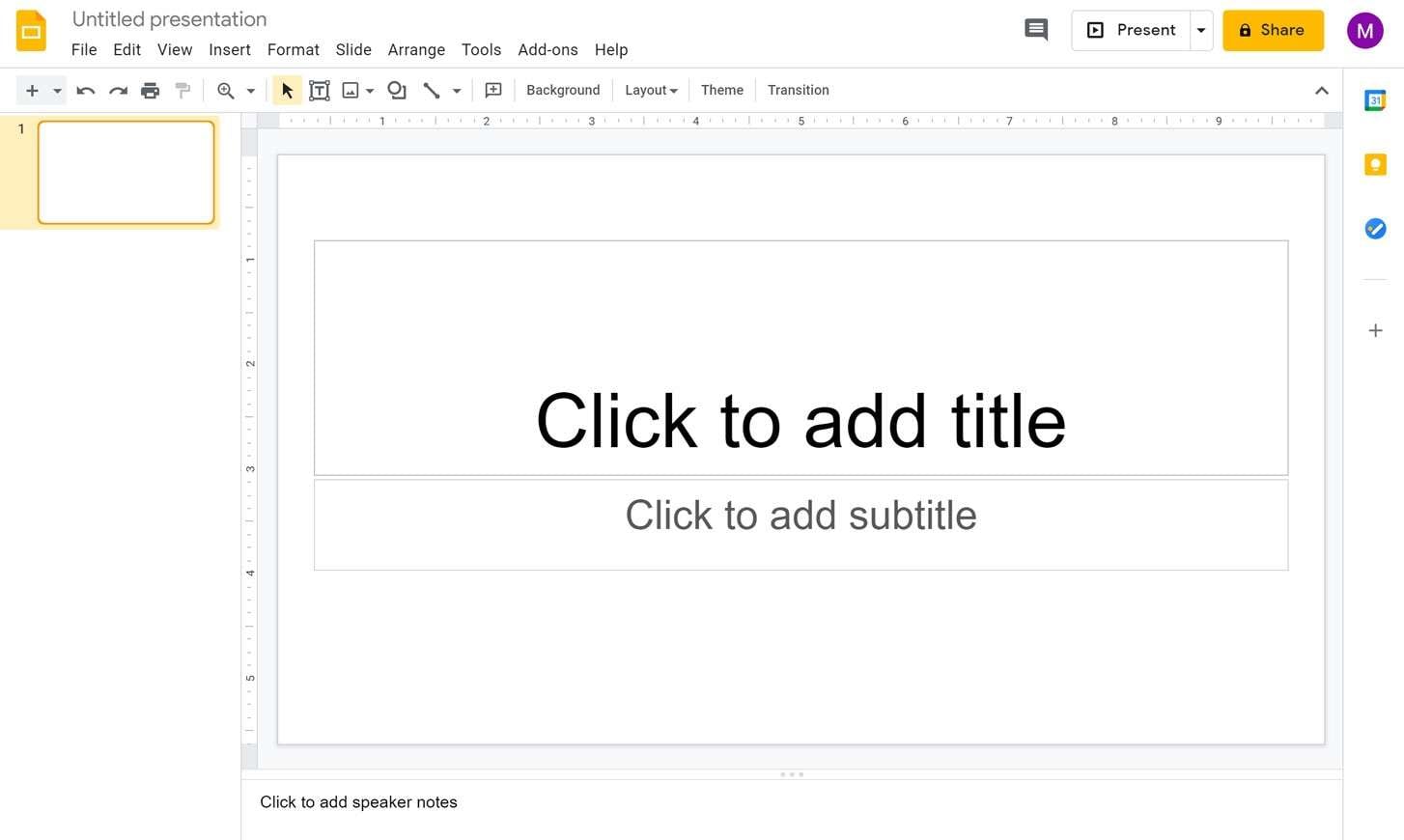
Características principales
Utilizar estas funciones te permite crear líneas de tiempo informativas y convincentes. Crear una línea de tiempo en Google Slides te permite compartir presentaciones atractivas. A continuación se describen sus características principales.
- Galería de plantillas. Google Slides ofrece una gran variedad de plantillas. Incluye plantillas cronológicas especializadas. Pueden ahorrarte tiempo y esfuerzo a la vez que garantizan que tu línea de tiempo destaque.
- Formas y diagramas. El menú Insertar incorpora una serie de formas y diagramas que se pueden personalizar. Puedes aprovechar estas formas de líneas de tiempo para construir secuencias cronológicas e interconexiones.
- Herramientas de texto y formato. El intuitivo editor de texto te permite introducir detalles, fechas y explicaciones de los eventos. Utiliza opciones de formato como fuentes, tamaños y colores. Pueden resaltar los elementos clave y mantener la coherencia visual.
- Animaciones y transiciones. Google Slides ofrece animaciones y transiciones para añadir dinamismo a tus presentaciones de líneas de tiempo. Las transiciones de diapositivas pueden guiar al público a través de la progresión de tu línea de tiempo.
Parte 2. ¿Cómo crear una línea de tiempo en Google Slides?
Desbloquea la posibilidad de crear líneas de tiempo dinámicas en Google Slides. Esta guía transforma los datos cronológicos en atractivas representaciones visuales. Te explicamos la manera.
Paso 1a: Ejecuta Google Slides en tu navegador web. Elige Blanco en la Galería de Plantillas y pulsa sobre una nueva diapositiva en la interfaz principal.
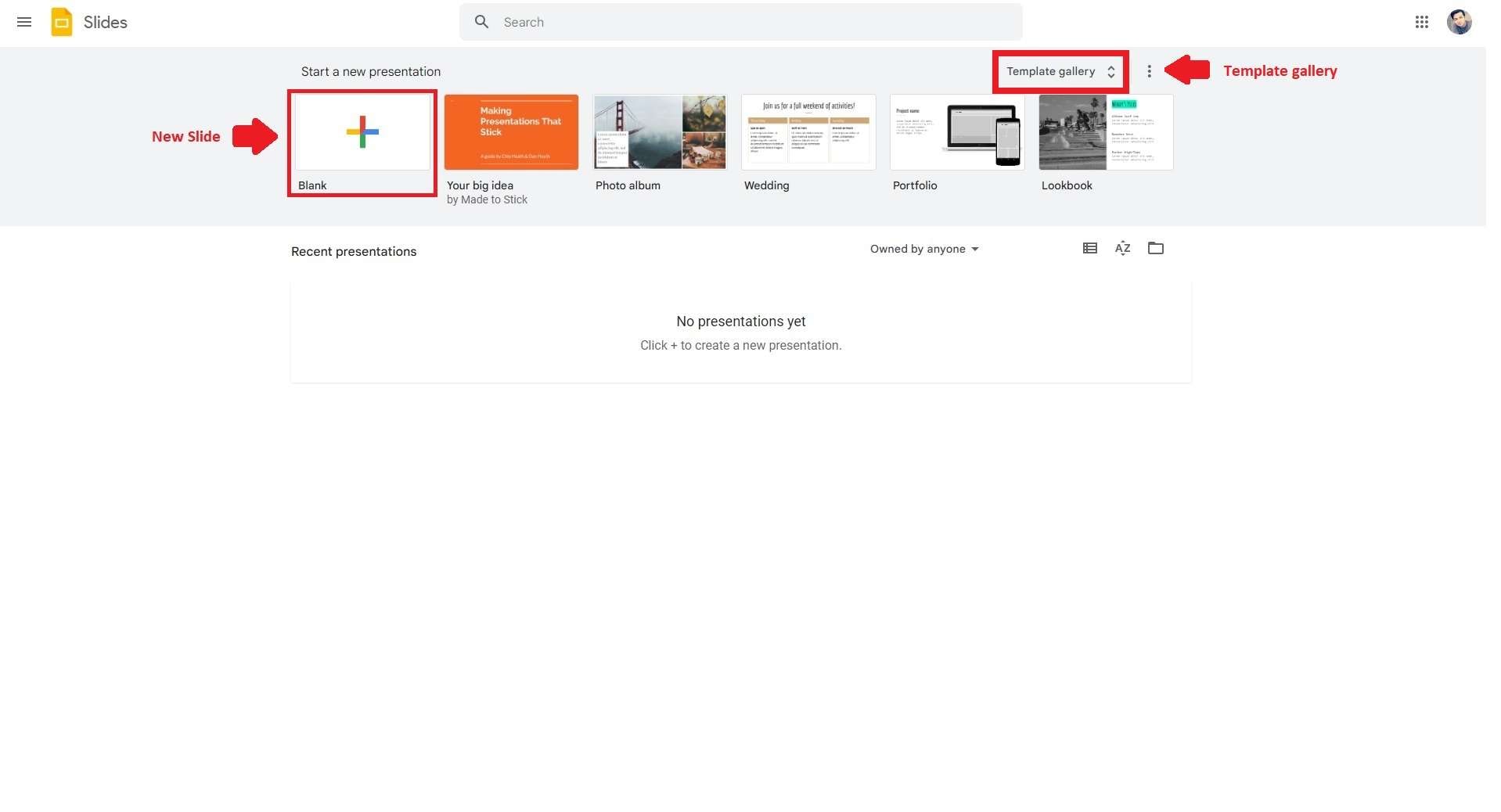
Paso 1b: También puedes elegir una plantilla de una línea de tiempo en Google Slides. Pulsa Galería de plantillas en la esquina superior derecha de la ventana principal. Da clic una plantilla de línea de tiempo que se adapte a tus preferencias.
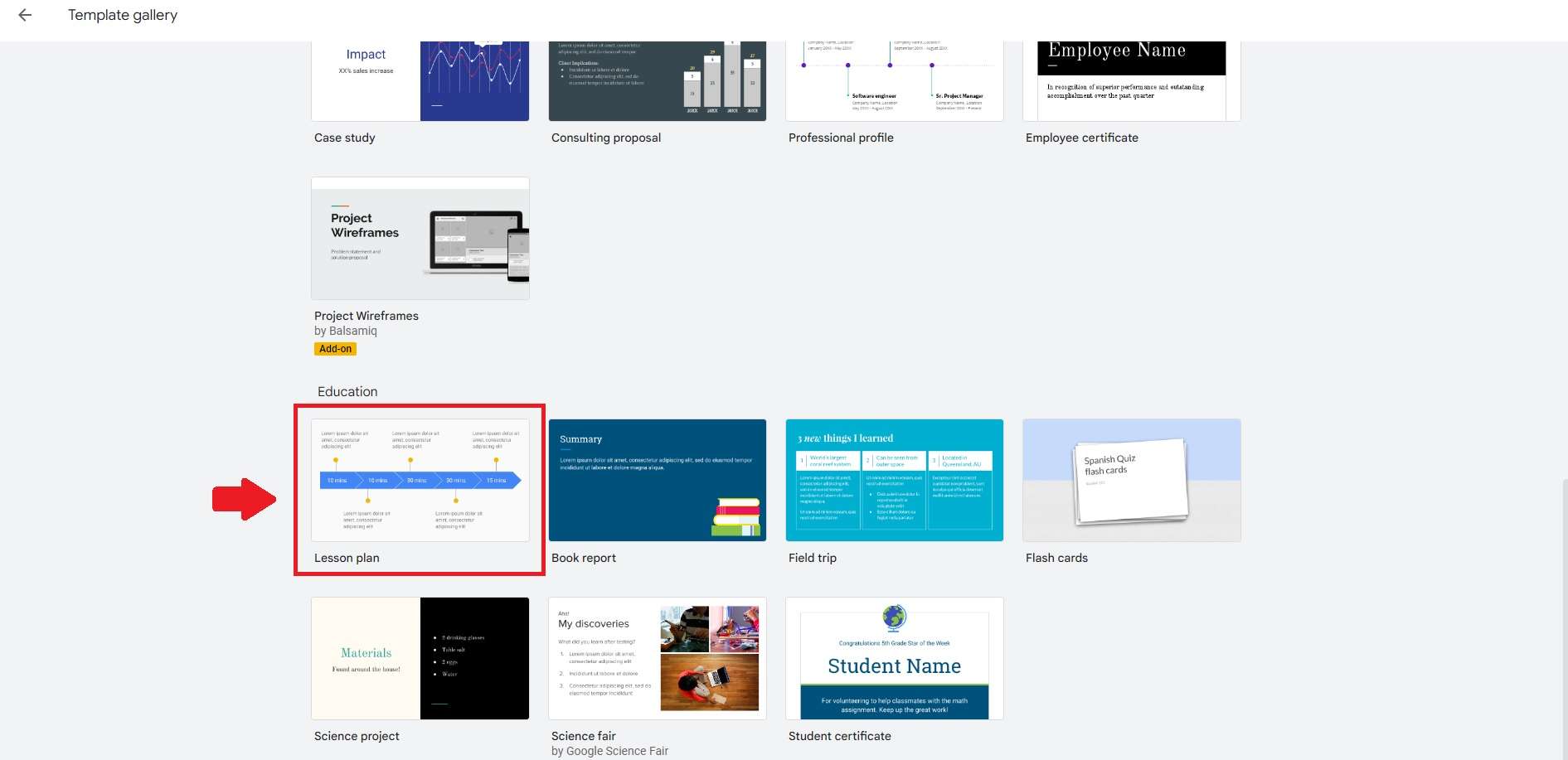
Paso 2: Ve a la pestaña Insertar. En el menú desplegable, haz clic en Diagrama. Elige la opción Línea de tiempo para mostrar una variedad de plantillas de líneas de tiempo preexistentes. Ajusta el número de fechas para cambiar el número de formas según sea necesario.
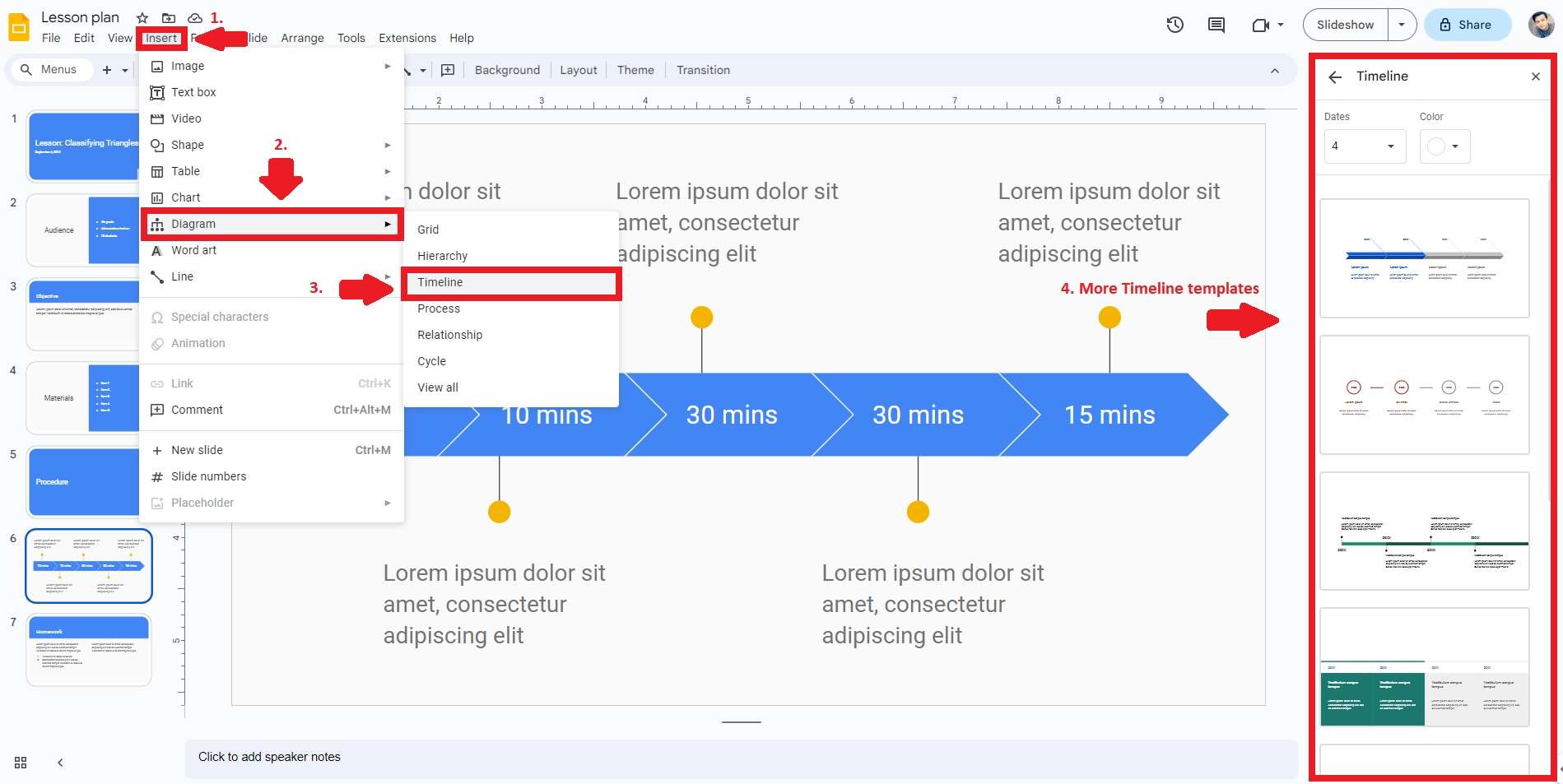
Paso 3: Procede a introducir el contenido relevante de la línea de tiempo en la plantilla. Haz doble clic en los detalles del acontecimiento junto con sus fechas correspondientes en la línea de tiempo.

Paso 4: Para cambiar los colores de la línea de tiempo, elige la forma a la que deseas cambiar el color. Pulsa en la barra de herramientas superior y localiza el icono Rellenar Color. Aplica tu color preferido a la forma deseada con un simple clic. Cuando termines de editar, pulsa Archivo > Descargar. Selecciona el formato que prefieras para guardar tu línea de tiempo sin conexión.
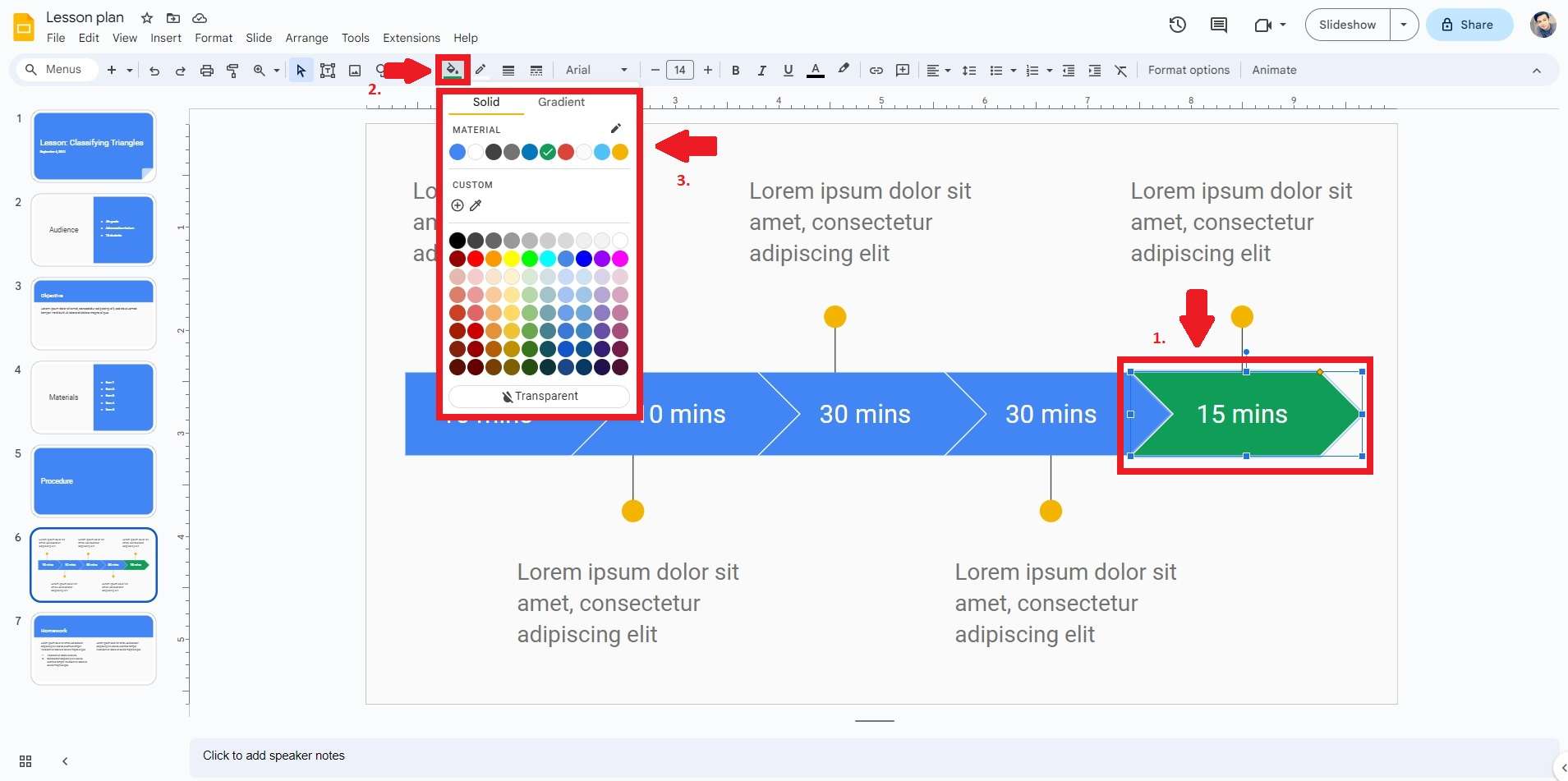
Parte 3. Crea con facilidad líneas de tiempo complejas con Wondershare EdrawMax
Aunque Google Slides es una herramienta versátil y potente, no es un creador de diagramas profesional. Así que si quieres hacer líneas de tiempo más complejas, considera un creador de diagramas como EdrawMax. A diferencia de Google Slides, EdrawMax pone a tu disposición diversas ayudas visuales. Está equipado con todas las funciones que necesitas para empezar de inmediato. Por muy potente que sea, también es fácil de usar para principiantes. Puedes empezar a utilizarlo con facilidad aunque nunca lo hayas utilizado.
 100% Seguro | Sin anuncios |
100% Seguro | Sin anuncios | 100% Seguro | Sin anuncios |
100% Seguro | Sin anuncios | 100% Seguro | Sin anuncios |
100% Seguro | Sin anuncios |Aspectos básicos del programa
Estas son las características fundamentales que distinguen a EdrawMind.
- Interfaz intuitiva para arrastrar y soltar. A diferencia de Google Slides, EdrawMax ofrece una interfaz intuitiva de arrastrar y soltar. Permite colocar sin esfuerzo elementos y contenidos en el lienzo. La plataforma mejora la experiencia del usuario y acelera el proceso de diseño.
- Herramienta dedicada a la creación de líneas de tiempo. EdrawMax proporciona un conjunto de herramientas especializadas para la creación de líneas de tiempo. A diferencia de la creación de líneas de tiempo en Google Slides, EdrawMax garantiza una alineación precisa. Incluso la colocación y el estilo de los componentes de la línea de tiempo son perfectos. Esta función centrada simplifica la creación de líneas de tiempo. Aumenta su atractivo visual y su precisión.
- Soporte versátil de formatos de archivo. EdrawMax va más allá de Google Slides con su amplia compatibilidad de formatos de archivo. Permite importar y exportar sin problemas líneas de tiempo y diagramas en varios formatos. La compatibilidad con diferentes aplicaciones de programas y plataformas es una gran ventaja.
- Disponibilidad en línea y fuera de línea. EdrawMax satisface diversas necesidades ofreciendo versiones en línea y fuera de línea. Esta flexibilidad permite a los usuarios trabajar en plazos independientemente de la conectividad a Internet. Se adapta a diversos entornos de trabajo y preferencias.
¿Por qué seleccionar EdrawMax?
A continuación encontrarás más razones para optar por EdrawMax en lugar de Google Slides.
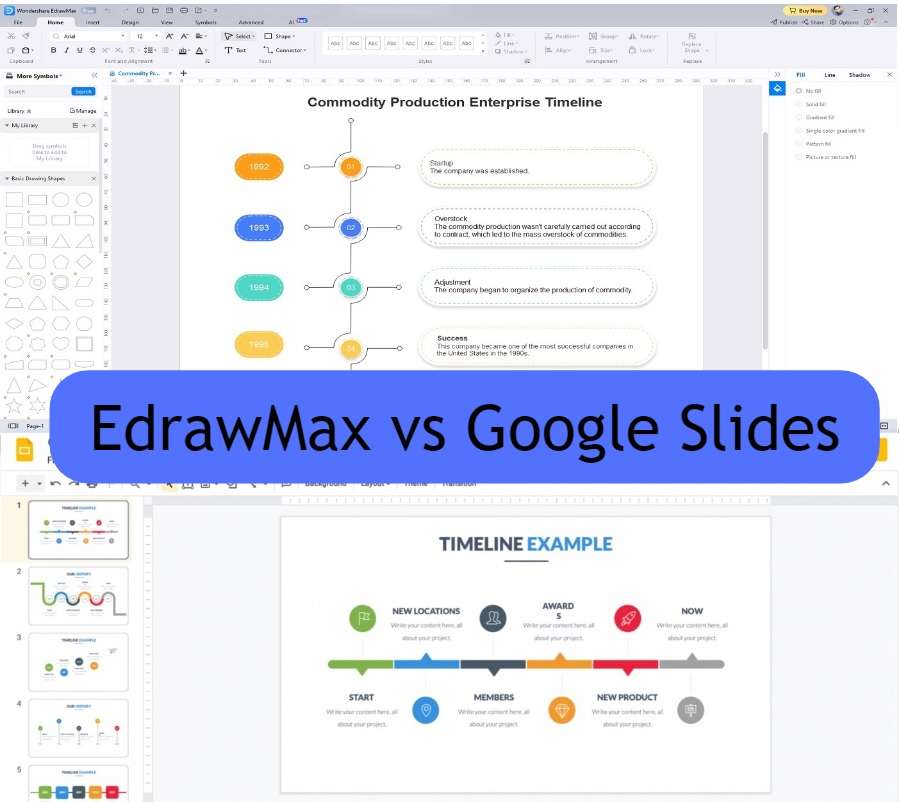
Software profesional de diagramación rico en recursos
EdrawMax ofrece una suite completa que va más allá de las capacidades de Google Slides. Está diseñado para crear diagramas complejos, mapas mentales, organigramas, líneas de tiempo y mucho más. Este enfoque dedicado garantiza que tus creaciones visuales sean siempre agradables. La amplia gama de opciones de personalización te permite crear líneas de tiempo impactantes.
Elementos visuales mejorados
A diferencia de Google Slides, EdrawMax proporciona un conjunto diverso y sofisticado de elementos visuales. Su amplia biblioteca crea líneas de tiempo pulidas y profesionales. Las funciones profesionales de EdrawMax simplifican el proceso de creación de líneas de tiempo. La plataforma garantiza que tu contenido siempre destaque.
Prueba gratuita sin compromiso
EdrawMax ofrece la opción ""prueba gratis"". Permite a los usuarios explorar sus posibilidades sin costos ni compromisos por adelantado. Te permite probar las funcionalidades premium de la plataforma antes de decidirte. Esta prueba sin riesgos te permite experimentar de primera mano la forma en que funciona EdrawMax. La plataforma puede elevar tus líneas de tiempo en función de tus preferencias.
Parte 4. ¿Cómo crear una línea de tiempo en EdrawMax?
Con EdrawMax, hacer una línea de tiempo impresionante se convierte en algo sencillo. Sigue estos sencillos pasos para hacer un diagrama impresionante que sorprenda.
Paso 1: Descarga, ejecuta y abre EdrawMax. Inicia sesión o crea una cuenta nueva. Ve a Archivo > Plantillas y busca líneas de tiempo. Elige un diagrama cronológico adecuado para iniciar tu proyecto.
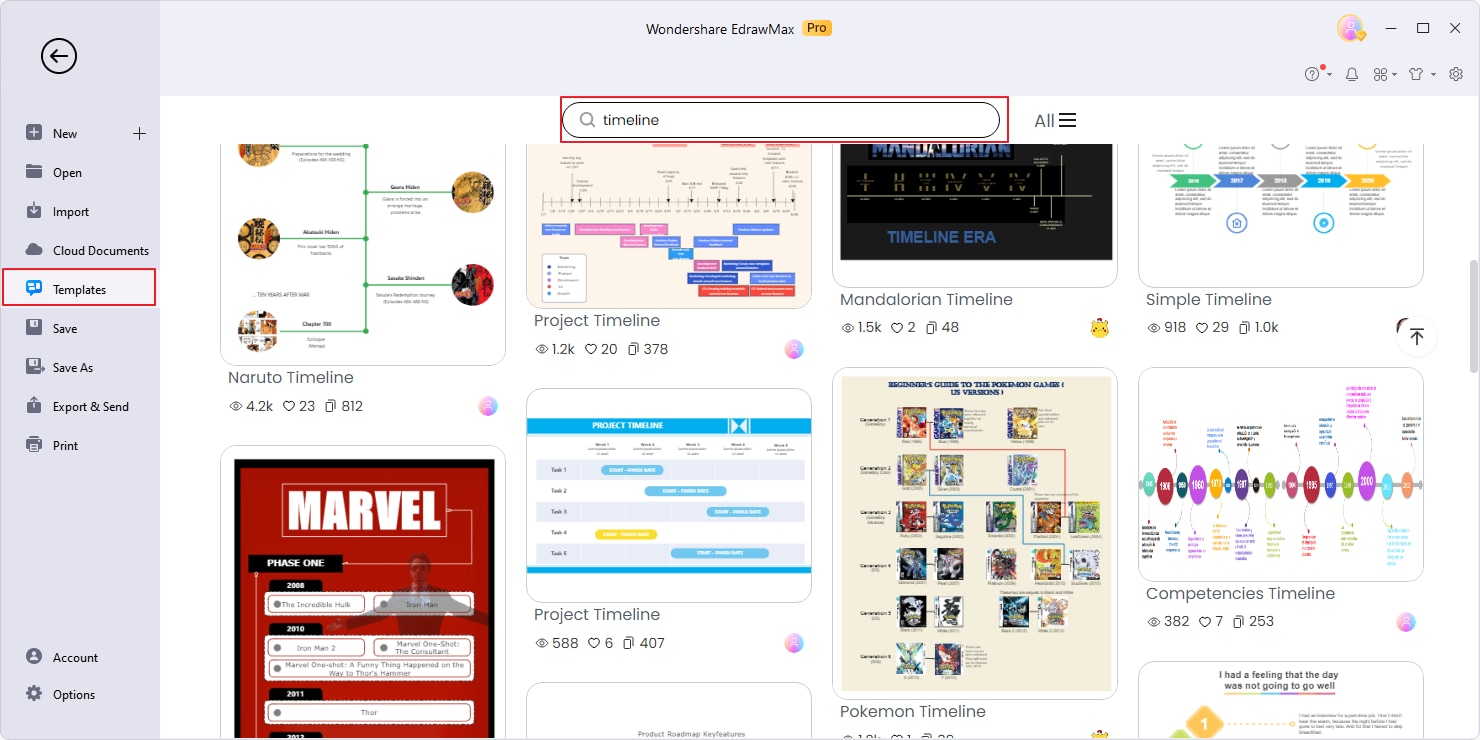
Paso 2: Arrastra y suelta símbolos desde las bibliotecas de símbolos del panel de la derecha hasta el lienzo. También puedes insertar iconos, imágenes, cliparts, contenedores y otros objetos diversos en el lienzo a través de la barra de navegación superior. Utiliza líneas o flechas para unir objetos y establecer conexiones.
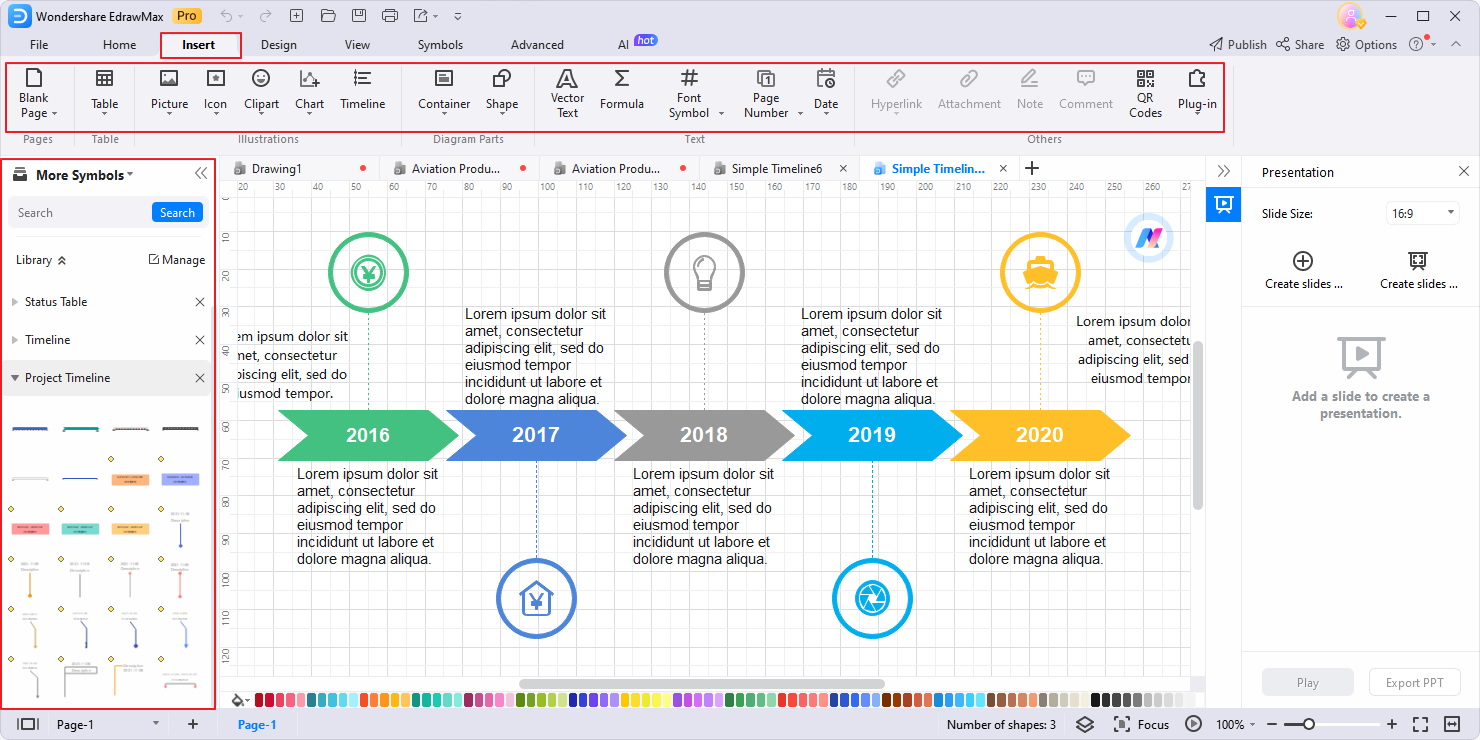
Paso 3: Personaliza el texto, el fondo, la línea y las formas de la línea de tiempo mediante el menú Diseño. o las barras de herramientas flotantes.
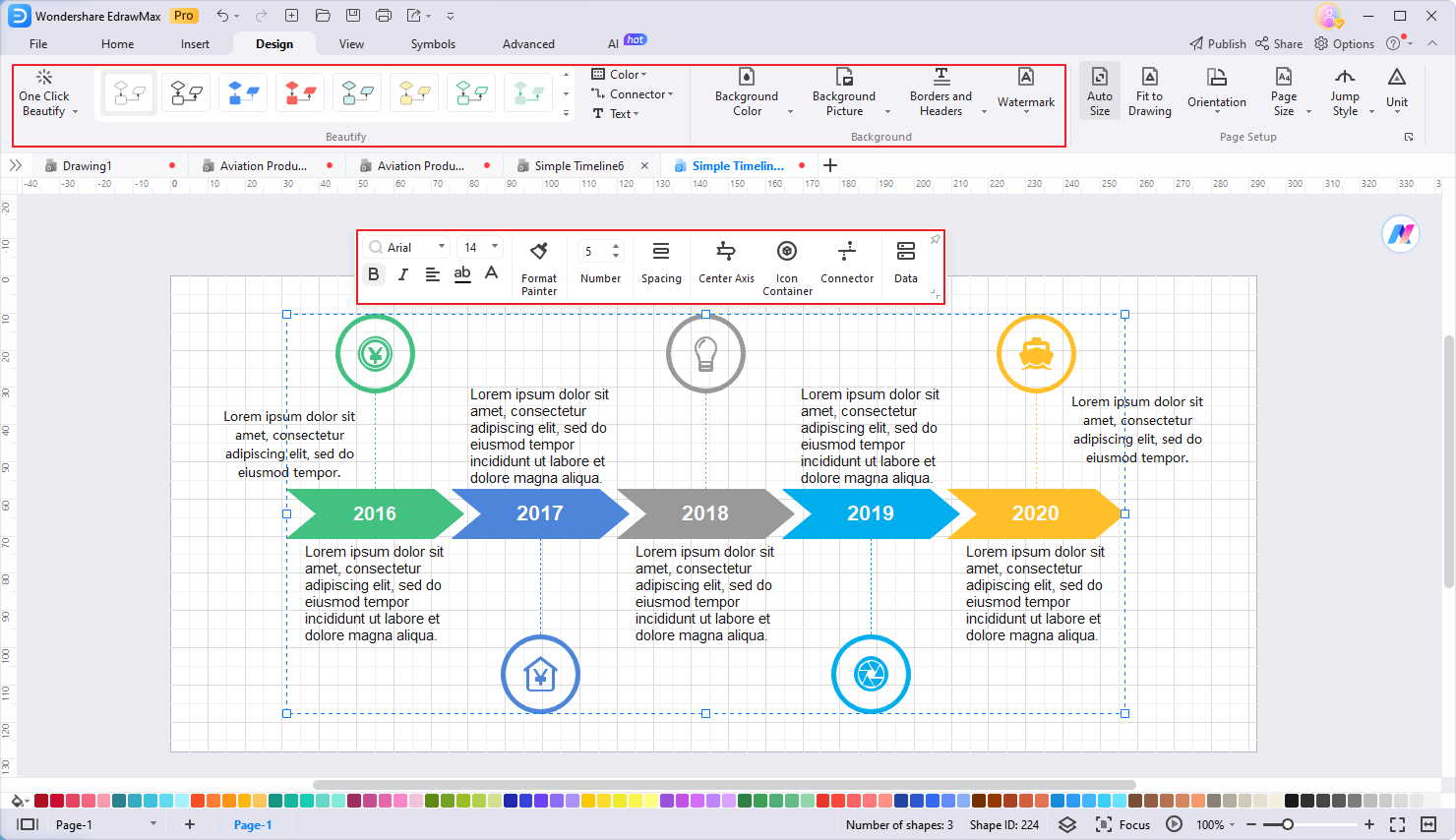
Paso 4: Cuando hayas terminado, exporta la línea de tiempo en el formato que prefieras. Pulsa Archivo > Exportar y selecciona el formato que prefieras, como PDF, jpg u Office.
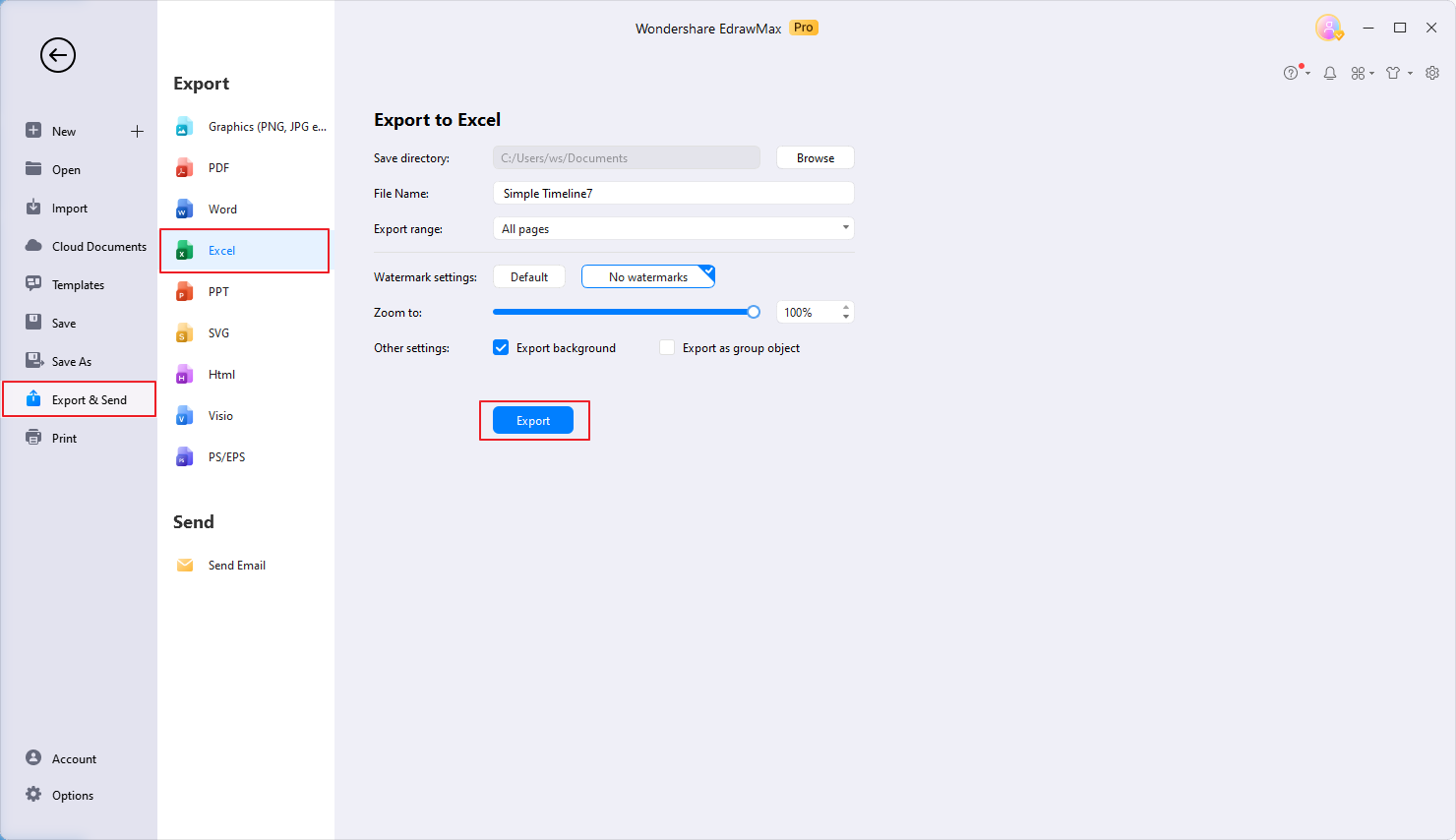
Conclusión
Crear líneas de tiempo en Google Slides ofrece una forma accesible de elaborar presentaciones. Su perfecta integración con otras aplicaciones de Google es una ventaja. No obstante, para una experiencia de diagramación más profesional y completa, EdrawMax destaca.
Su abundancia de plantillas, símbolos e iconos garantiza una creatividad sin límites. Incluso puedes exportar líneas de tiempo creadas con EdrawMax para Google Slides. Para elevar tus creaciones de líneas de tiempo, considera explorar EdrawMax por sus características mejoradas. Comienza hoy mismo tu viaje hacia la creación de líneas de tiempo atractivas aprovechando el potencial de EdrawMax, tu herramienta definitiva para una narración visual excepcional.



